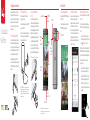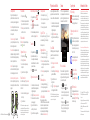HTC One M8 Verizon Wireless Guía de inicio rápido
- Categoría
- Teléfonos móviles
- Tipo
- Guía de inicio rápido

Conozca su
teléfono
Bienvenido a Verizon Wireless. Ahora usted
forma parte de un movimiento creciente que
tiene que ver con velocidad, intensidad y señal.
Esta guía le mostrará cómo configurar y usar
su teléfono, acceder a funciones especiales y
encontrar ayuda.
Paso 1. Insertar la tarjeta SIM
Con el teléfono hacia arriba, inserte el extremo
de la herramienta para expulsión de bandeja en
el pequeño orificio junto a la ranura de la bandeja
para tarjeta SIM. Empuje el extremo en el orificio
para expulsar la bandeja para tarjeta SIM.
Saque la bandeja para tarjeta SIM. Con los
contactos dorados hacia abajo, coloque la tarjeta
SIM en la bandeja. Vuelva a insertar la bandeja
en la ranura.
Paso 2. Cargar el teléfono
Antes de encender el teléfono, debe
cargarlo por completo.
Inserte el extremo pequeño del cable USB
en el conector USB.
Inserte el otro extremo en el adaptador de
corriente y luego conecte el adaptador de
corriente a una toma eléctrica.
¡ADVERTENCIA! Por favor utilice solamente un accesorio
de carga aprobado para cargar el teléfono. La manipulación
inadecuada del puerto de carga, así como el uso de un
cargador incompatible, pueden ocasionar daños al aparato
e invalidar la garantía.
Opcional: Insertar la tarjeta
microSD
Con el teléfono hacia arriba, inserte el
extremo de la herramienta para expulsión
de bandeja en el pequeño orificio junto a la
ranura de la bandeja para tarjeta microSD™.
Empuje el extremo en el orificio para
expulsar la bandeja para tarjeta microSD™.
Saque la bandeja para tarjeta microSD™.
Con los contactos dorados hacia abajo,
coloque la tarjeta microSD™ en la bandeja.
Vuelva a insertar la bandeja en la ranura.
NOTA: La tarjeta microSD™ se vende por separado.
Encender y apagar el teléfono
Presione el botón ENCENDIDO hasta que el
teléfono vibre.
Presione durante unos segundos el botón
ENCENDIDO y luego pulse Apagar.
Pantalla Inicio
Configuración de su teléfono
Volumen
Cámara
Dúo
Conector USB
Flash LED
NOTA: Los aparatos y el software están en constante
evolución—las imágenes y los iconos de la pantalla que verá
aquí son solo para referencia.
Usar el teléfono
Asistente de Configuración
Cuando encienda su teléfono por primera
vez, tendrá la opción de configurar
rápidamente cuentas de correo electrónico,
sincronizar contactos de los que ha
hecho una copia de seguridad en Verizon
Cloud, activar servicios de ubicación, etc.
Simplemente siga las instrucciones en
pantalla para completar la configuración
inicial de su teléfono.
Bloquear y Desbloquear su teléfono
Evite presionar accidentalmente los botones al bloquear
su teléfono.
Para configurar un patrón de bloqueo de pantalla, un
PIN numérico u otros medios para ayudar a proteger el
teléfono.
1. Con dos dedos, deslícese hacia abajo desde la
Barra de estado para abrir la Configuración rápida.
2. Pulse > Seguridad > Bloqueo de pantalla .
Para bloquear el teléfono, presione brevemente el botón
ENCENDIDO. El teléfono se bloqueará automáticamente
después de haber estado inactivo durante algún tiempo.
Para desbloquear el teléfono, realice una de las
siguientes acciones:
• Arrastre el dedo hacia arriba para desbloquear
la pantalla, deslícese hacia la derecha para ir
directamente a HTC BlinkFeed™ o deslícese hacia
la izquierda para ir al panel de widgets de Inicio.
• Presione durante unos segundos el icono de
bloqueo y luego arrástrelo hacia arriba, la derecha
o la izquierda.
Altavoces
duales
Bandeja
para
tarjeta SIM
Conector para
audífonos de 3,5 mm
Bandeja
para tarjeta
microSD
Cámara
frontal
ENCENDIDO/
Sensor
Infrarrojo
Luz de notificación

Su aparato móvil y los servicios por parte de terceros
Verizon Wireless es el proveedor de servicio móvil
asociado con este aparato móvil, pero varias funciones y
servicios ofrecidos por medio de este aparato móvil son
proporcionados por o en combinación con terceros. Verizon
Wireless no es responsable por su uso de este aparato móvil
o cualquiera de las aplicaciones, servicios y productos no
pertenecientes a Verizon Wireless, incluyendo cualquier
información personal que escoja utilizar, enviar o compartir
con otros. Términos y condiciones específicas, términos de
uso y políticas privadas de terceros pueden aplicar. Revise
cuidadosamente todos los términos y condiciones, y las
políticas aplicables antes de utilizar este aparato móvil y
cualquier aplicación, producto o servicio asociado.
Información sobre compatibilidad de aparatos auditivos
Este teléfono ha sido probado y calificado para su uso con
aparatos auditivos para algunas de las tecnologías móviles
que utiliza. Sin embargo, puede haber algunas nuevas
tecnologías móviles utilizadas en este teléfono que no han
sido probadas todavía para su uso con aparatos auditivos. Es
importante probar completamente las distintas funciones
de este teléfono y en lugares distintos, utilizando su aparato
auditivo o implante coclear, para determinar si escucha algún
sonido de interferencia. Consulte a su proveedor de servicio
o al fabricante de este teléfono para información sobre la
compatibilidad con aparatos auditivos. Si tiene preguntas
acerca de las políticas de devolución o intercambio, consulte
a su proveedor de servicio o vendedor del teléfono.
HTC, el logotipo de HTC, HTC One, el logotipo de HTC One,
HTC BlinkFeed y Zoe son marcas comerciales de HTC
Corporation.
Google y Google Play son marcas comerciales de Google Inc.
microSD es una marca comercial de SD-3C, LLC.
Isis e Isis Mobile Wallet son marcas comerciales de JVL
Ventures, LLC.
LTE es una marca comercial del Instituto Europeo de Normas
de Telecomunicaciones.
Soporte y másMejorar la accesibilidad Información del cliente
Tomar fotos
1. En la pantalla Inicio, pulse .
2. Apunte la cámara hacia lo que
desea capturar. La cámara ajusta
automáticamente el foco a medida
que usted la mueve.
3. Pulse para tomar la foto.
Configurar el correo electrónico
1. Con dos dedos, deslícese hacia abajo
desde la Barra de estado para ir a la
Configuración rápida.
2. Pulse > Cuentas y sincronización > + .
3. Pulse la cuenta de correo electrónico
que desee agregar.
4. Ingrese su dirección de correo
electrónico y contraseña.
5. Siga las instrucciones en pantalla.
Hacer una llamada
1. En la pantalla Inicio, pulse .
2. Introduzca el número al que desea llamar o las
primeras letras del nombre de un contacto.
3. Pulse Llamar o pulse el nombre del contacto de
una lista de coincidencias.
Recibir una llamada
Pulse Responder. Si la pantalla está bloqueada,
arrastre hacia arriba.
Configurar el Correo de voz
1. En la pantalla Inicio, pulse .
2. Marque *86 y pulse Llamar.
3. Cuando escuche un saludo, pulse
#
para
interrumpirlo.
4. Siga las instrucciones de configuración.
Revisar el Correo de voz
Desde su teléfono, marque *86 y presione Llamar.
Desde otros teléfonos, introduzca su número de
teléfono móvil.
1. Cuando escuche un saludo, pulse
#
para
interrumpirlo.
2. Siga las indicaciones.
NOTA: Los buzones de correo de voz que no hayan sido
configurados dentro de 45 días serán cancelados. Su buzón
de correo de voz no está protegido con una contraseña
hasta que usted haya creado una contraseña al seguir las
instrucciones de configuración.
Usar la pantalla táctil
Use gestos táctiles para desplazarse por la
pantalla, abrir menús, seleccionar elementos, hacer
acercamientos o alejamientos en páginas web, etc.
Pulsar— Pulse la pantalla con el dedo cuando desee
seleccionar elementos en pantalla o presione
botones en pantalla.
Tocar durante unos segundos— Para abrir las
opciones disponibles para un elemento, solo toque
durante unos segundos un elemento.
Mover o deslizar— Deslice rápidamente el dedo por
la pantalla para ir a otras páginas Inicio u otras fichas.
Deslice el dedo verticalmente para desplazarse por
documentos o explorar transmisiones.
Arrastrar— Toque durante unos segundos el
elemento antes de deslizar el dedo por la pantalla.
Suelte cuando llegue a la posición de destino.
Deslizar dos dedos juntándolos/separándolos—
Deslice dos dedos juntándolos/separándolos para
hacer alejamientos/acercamientos en una foto o una
página web.
Enviar un mensaje de texto
1. En la pantalla Inicio, pulse .
2. Pulse .
3. Pulse e introduzca el nombre de
un contacto.
4. Introduzca un mensaje de texto en el
cuadro de texto y pulse Enviar.
User Guide
Ver sus aplicaciones
1. Desde la pantalla Inicio, pulse .
2. Explore las aplicaciones o pulse para
buscar una aplicación.
3. Pulse la aplicación para abrirla.
Google Play™ Store
Desde la pantalla Inicio, pulse . Inicie sesión
con su cuenta de Google™. Puede explorar o
buscar una aplicación.
Agregar aplicaciones
1. Desde la pantalla Inicio, pulse .
2. Pulse una aplicación que le guste.
3. Pulse Instalar o el botón del precio. Revise
las configuraciones a las que tendrá acceso
la aplicación.
4. Pulse Aceptar para descargar e instalar la
aplicación.
Eliminar aplicaciones
1. Desde la pantalla Inicio, pulse .
2. Presione por unos segundos la
aplicación y arrástrela hacia Desinstalar.
Isis Mobile Wallet
Ahora puede pagar con su teléfono.
Isis Mobile Wallet® cuenta con versiones virtuales
de varias de las cosas que tiene su monedero
actual, que incluye sus tarjetas de crédito
de proveedores participantes. Obtenga más
información en verizonwireless.com/isis.
Ajuste la configuración de accesibilidad
para ayudar a los usuarios con deficiencias
visuales o auditivas o destrezas reducidas.
1. Con dos dedos, deslícese hacia abajo
desde la Barra de estado para abrir la
Configuración rápida.
2. Pulse > Accesibilidad y elija la
configuración de accesibilidad que
quiere usar.
Usar TalkBack
TalkBack proporciona lectura de pantalla
para asistir a los usuarios no videntes o
con escasa visión.
1. En Configuración > Accesibilidad,
pulse TalkBack.
2. Pulse el botón de Encendido/Apagado
para activar TalkBack.
3. Siga las instrucciones de
configuración.
4. Pulse > Configuración para ajustar
la configuración de TalkBack.
NOTA: Cuando TalkBack está encendido, pulse dos veces
cuando escuche el elemento que desea. (Puede cambiar a
una sola pulsación en Configuración).
Cámara
HTC One® le ofrece una gran variedad de modos
de captura que puede utilizar — desde los básicos
para tomar fotos y grabar videos normales a los
modos avanzados tales como Pan 360.
Modo de cámara Zoe
El modo de cámara Zoe™ le permite tomar fotos,
videos y tomas continuas. Tome diferentes tipos
de imágenes en función del tiempo que mantiene
presionado el botón en pantalla.
• Pulse para tomar una foto.
• Mantenga presionado durante un
máximo de 3 segundos para capturar un clip
de video de corta duración junto con tomas
continuas.
• Mantenga presionado durante más de 3
segundos hasta que vea aparecer la palabra
“Bloqueado” junto al obturador para grabar
también un video más largo.
My Verizon App
Administre su cuenta, lleve un registro
de su uso, edite la información de la
cuenta, pague su factura, etc.
Obtener ayuda sobre el uso del
teléfono
Obtenga información sobre cómo usar
el teléfono en la aplicación de Ayuda.
Vaya a Consejos y ayuda para revisar
las demostraciones paso a paso y los
Videos "Cómo".
Desde la computadora, visite
support.vzw.com/phones.
Servicio a clientes
Llame al (800) 922-0204.
Síganos en @VZWSupport.
Más información
Descargue una Guía del usuario
desde support.vzw.com/phones o
bien llame al (866) 449-8358 para
solicitar una copia.
©2014 Verizon Wireless. Todos los derechos reservados.
-
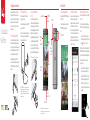 1
1
-
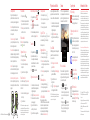 2
2
HTC One M8 Verizon Wireless Guía de inicio rápido
- Categoría
- Teléfonos móviles
- Tipo
- Guía de inicio rápido
Artículos relacionados
-
HTC One Remix Verizon Wireless Guía de inicio rápido
-
HTC One M9 Verizon Wireless Guía de inicio rápido
-
HTC Desire 526 Verizon Wireless Guía de inicio rápido
-
HTC One Max Verizon Wireless Guía de inicio rápido
-
HTC One M9 Verizon Wireless Guía del usuario
-
HTC One Remix Verizon Wireless Guía del usuario
-
HTC One M8 Verizon Wireless Guía del usuario
-
HTC One Verizon Wireless Guía de inicio rápido
-
HTC Desire 612 Verizon Wireless Guía del usuario
-
HTC Desire 626 Manual de usuario